
I årevis har Java været den bedste kilde tilbrowser udnytter. Selv efter en nylig nødopdatering er Java stadig sårbar. For at beskytte os selv, skal vi antage, at Java altid vil være sårbar.
Vi har allerede anbefalet at deaktivere Javafuldstændig. De fleste mennesker med Java-installeret har ikke brug for det - det sidder bare på deres computere og venter på at blive udnyttet. Du skal afinstallere Java nu, hvis du kan.
Nogle mennesker har dog stadig brug for Java installeret,hvad enten det drejer sig om at spille Minecraft eller bruge en gammel Java-applet på deres virksomheds intranet. Hvis du er en af dem, hjælper disse tip dig med at holde dig så sikker som muligt.
Fjern Java helt, hvis du kan!
Hvis du ikke bruger Java til noget, skal du gøre detafinstaller det lige nu. hvis det er installeret, finder du det på listen over installerede programmer i dit kontrolpanel. Hvis du ikke er sikker på, om du har brug for Java, kan du prøve at afinstallere det alligevel. Du vil sandsynligvis ikke engang bemærke, at det er væk.
Hvis du ikke kan afinstallere Java endnu og stadig har brug for det, giver vi dig nogle strategier til at afhjælpe de sikkerhedsproblemer, du står overfor med Java-installeret.

Hvis du kun bruger Java Desktop-programmer
Hvis du har brug for Java installeret, er der en god chancedu bruger det kun til desktopprogrammer som Minecraft eller Android SDK. Hvis du kun har brug for Java installeret til desktop-applikationer, skal du sikre dig, at Java-browserintegration er deaktiveret. Dette forhindrer ondsindede websteder i at indlæse Java-browserplugin til lydløst at installere malware ved hjælp af en af de mange Java-sårbarheder, der regelmæssigt udnyttes online.
Åbn først Java Kontrolpanel ved at trykke på Windows-tasten, skrive Java og trykke på Enter. (I Windows 8 skal du vælge kategorien Indstillinger efter at du har skrevet Java).
Klik på fanen Sikkerhed, og fjern markeringen af Aktivér Java-indhold i browseren afkrydsningsfelt. Dette deaktiverer Java-plug-in i alle browsere på din computer, selvom downloadede applikationer stadig vil være i stand til at bruge Java.
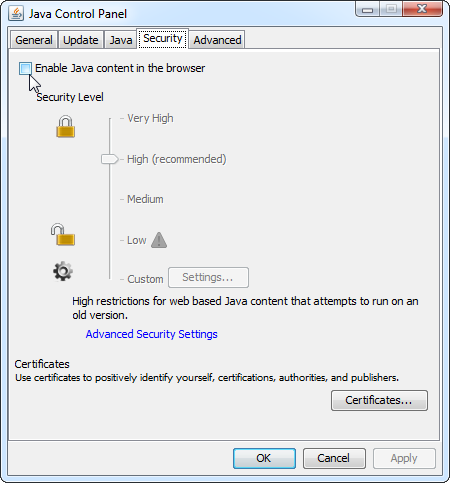
Denne indstilling er ret ny og blev introduceret i Java 7 Update 10. Tidligere var der ingen let måde at deaktivere Java i alle browsere på din computer.
Hvis du bruger Java i din browser
Hvis du er en af mindretallet af mennesker, der har brug for at bruge Java-applets i din browser, er der nogle trin, du kan tage for at låse tingene ned.
Du skal have flere browsere installeret -din hovedbrowser med Java deaktiveret og en sekundær browser med Java aktiveret. Brug den sekundære browser udelukkende til websteder, hvor du har brug for Java. Dette forhindrer websteder i at udnytte Java under din normale browsing.
Følg trinene her for at deaktivere Java i dinprimær browser. Brug kun den sekundære browser til at køre Java-applets på betroede websteder, f.eks. Din virksomheds intranet. Hvis du ikke har tillid til et websted, skal du ikke køre Java-indhold fra det.

Det kan også være en god idé at aktivere plug-in-click-to-play i Chrome eller Firefox. Dette forhindrer Java (og Flash) indhold i at køre, indtil du tillader det.
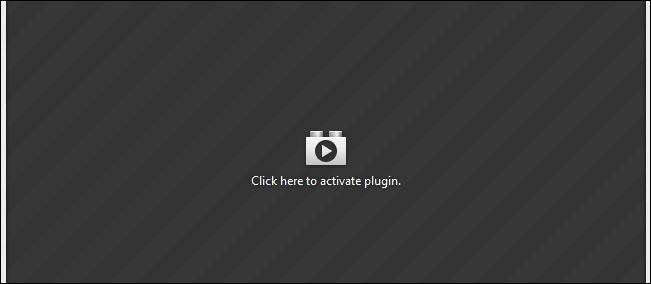
Hold Java opdateret!
Hvis du holder Java installeret, skal du sørge for at holde det opdateret. For at ændre dine Java-opdateringsindstillinger skal du åbne Java Kontrolpanel fra tidligere og bruge fanen Opdater.
Sørg for, at Java er indstillet til at tjekke for opdateringer automatisk. (Du kan også køre en manuel opdatering ved at klikke på Opdater nu.)

Du skal også klikke på knappen Avanceret og indstilleJava for at se efter opdateringer en gang om dagen. Som standard kontrolleres det en gang om måneden eller ugen - alt for sjældent for f.eks. Sårbart stykke software. Hver gang du ser en Java-opdateringsballon vises i systembakken, skal du opdatere Java hurtigst muligt.
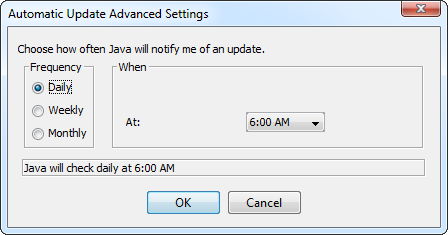
Ældre Java-versioner efterlod den gamle, sårbareversioner installeret, da de opdaterede. Heldigvis rydder nyere versioner af Java op på ældre versioner korrekt. Selv de nyeste sikkerhedsrettelser beskytter dig dog ikke mod alt. Den seneste version af Java er stadig sårbar, selv efter en nødopdatering.
Bemærk, at Java ikke er det samme som JavaScript - JavaScript er et helt andet sprog indbygget i webbrowsere. Det er lidt forvirrende, men vi kan bebrejde Netscape og Sun for det.








